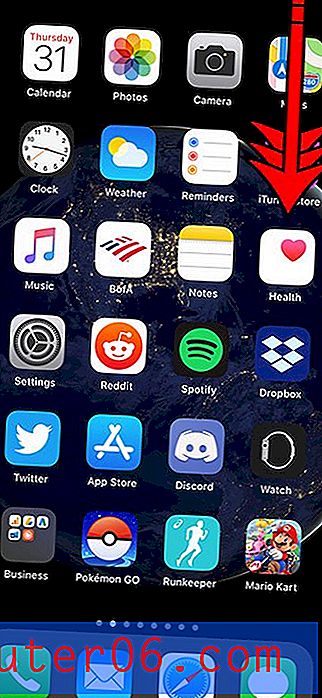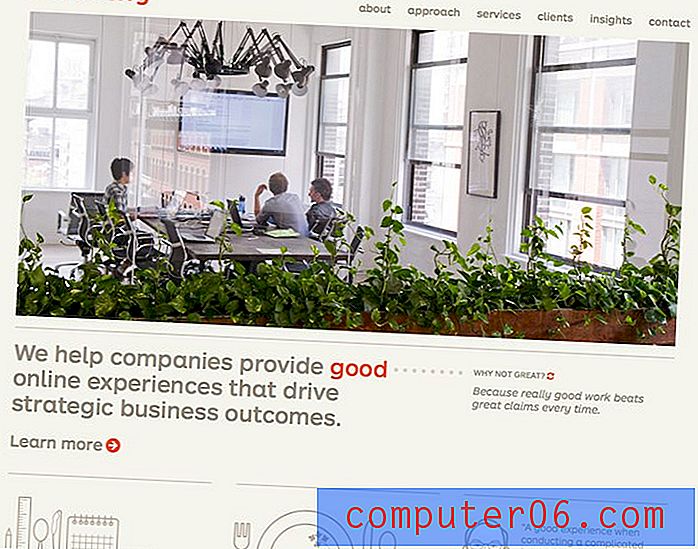Cómo ocultar varias filas en Excel 2013
Las hojas de cálculo informativas a menudo contienen una gran cantidad de datos que puede usar para responder preguntas relacionadas. Pero no todas las situaciones requerirán todos los datos contenidos en esa hoja de cálculo, por lo que es posible que deba eliminar algunas filas innecesarias.
Pero eliminar filas de su hoja de cálculo puede no ser atractivo si necesita esa información más adelante, por lo que puede necesitar una alternativa diferente. Afortunadamente, puede ocultar filas en una hoja de cálculo de Excel, incluso si necesita ocultar varias filas separadas.
Si desea ver sus filas después de ocultarlas en los pasos a continuación, siga estos pasos para mostrar rápidamente todas las filas ocultas en su hoja de cálculo.
A continuación se muestra cómo puede ocultar varias filas a la vez en una hoja de cálculo de Excel 2013:
- Abra la hoja de trabajo en Excel 2013.
- Mantenga presionada la tecla Ctrl en su teclado, luego haga clic en cada número de fila que desea ocultar.
- Haga clic derecho en uno de los números de fila seleccionados, luego haga clic en la opción Ocultar .
Estos pasos también se repiten a continuación con imágenes:
Paso 1: abre tu hoja de cálculo.
Paso 2: Mantenga presionada la tecla Ctrl en su teclado, luego haga clic en cada número de fila que desea ocultar. Los números de fila se muestran en el lado izquierdo de la hoja de cálculo, como se identifica en la imagen a continuación.

Paso 3: haga clic con el botón derecho en uno de los números de fila seleccionados, luego haga clic en la opción Ocultar .
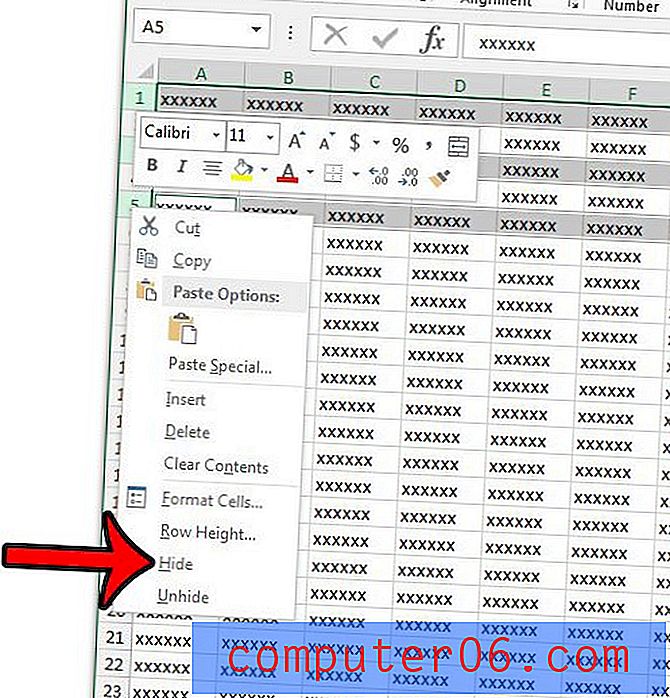
Si desea ocultar un grupo de filas contiguas, puede hacerlo haciendo clic en el número de la fila superior del grupo, manteniendo presionada la tecla Mayús y luego haciendo clic en la fila inferior del grupo. Luego puede hacer clic con el botón derecho en uno de los números de fila seleccionados y seleccionar también la opción Ocultar .
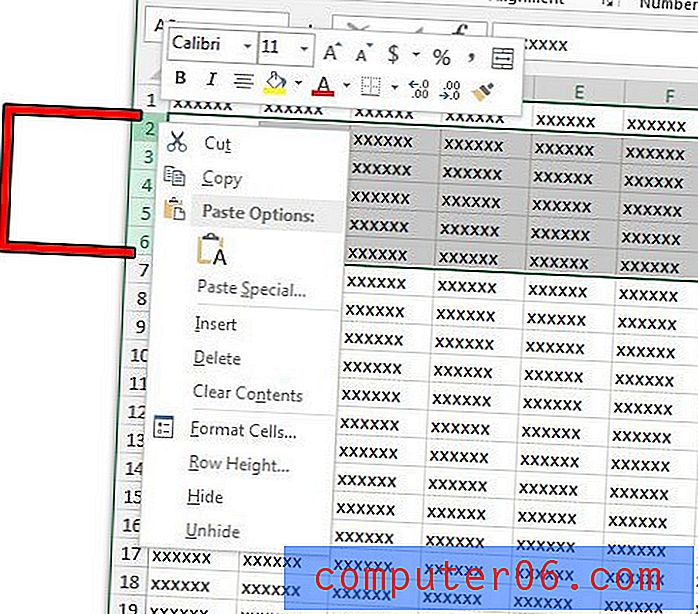
También puede ocultar una selección haciendo clic en el botón Formato en la sección Celdas de la cinta de Inicio, haga clic en Ocultar y mostrar, luego haga clic en la opción Ocultar filas .
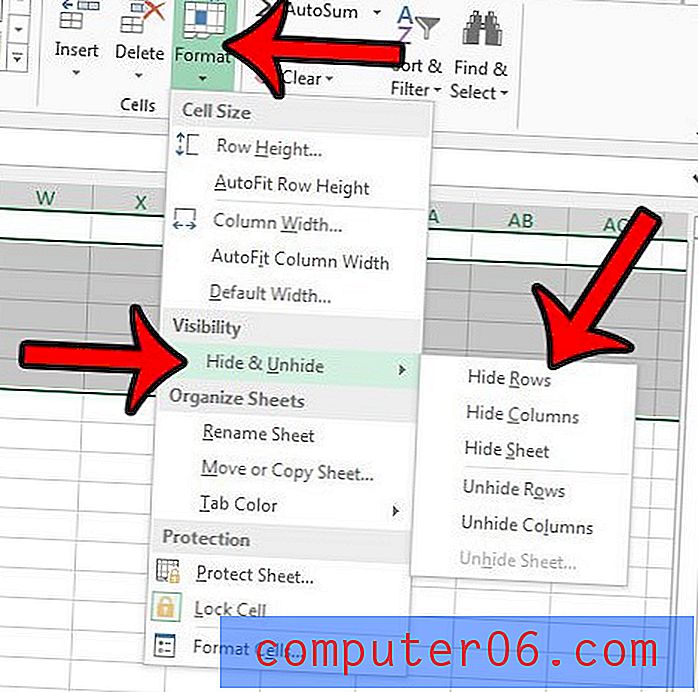
¿Sabe que también puede elegir imprimir solo una selección de filas de su hoja de cálculo? Esta puede ser una excelente manera de reducir la cantidad de tinta y papel que usa, al tiempo que resalta la información más importante en su hoja de cálculo.